win10系统请将eNSP相关应用程序添加到windows firewall的允许程序列表,并允许其在公用网络上运行!的解决办法
沉默中爆发的IT男 2024-06-12 17:37:02 阅读 68
很多学习网络的小伙伴,在下载安装eNSP后,打开程序跳出:请将eNSP相关应用程序添加到windows firewall的允许程序列表,并允许其在公用网络上运行!
是不是挺闹心的!
其实,原因是很简单,就是win10系统防火墙访问策略未允许eNSP程序通过,导致程序部分功能被阻止,在日常的学习和实验过程中,会出现设备无法正常启用配置等情况。
今天小杜哥给大家带来一个比较简单实用的解决办法!

第一步,打开Windows设置,打开网络和Internet
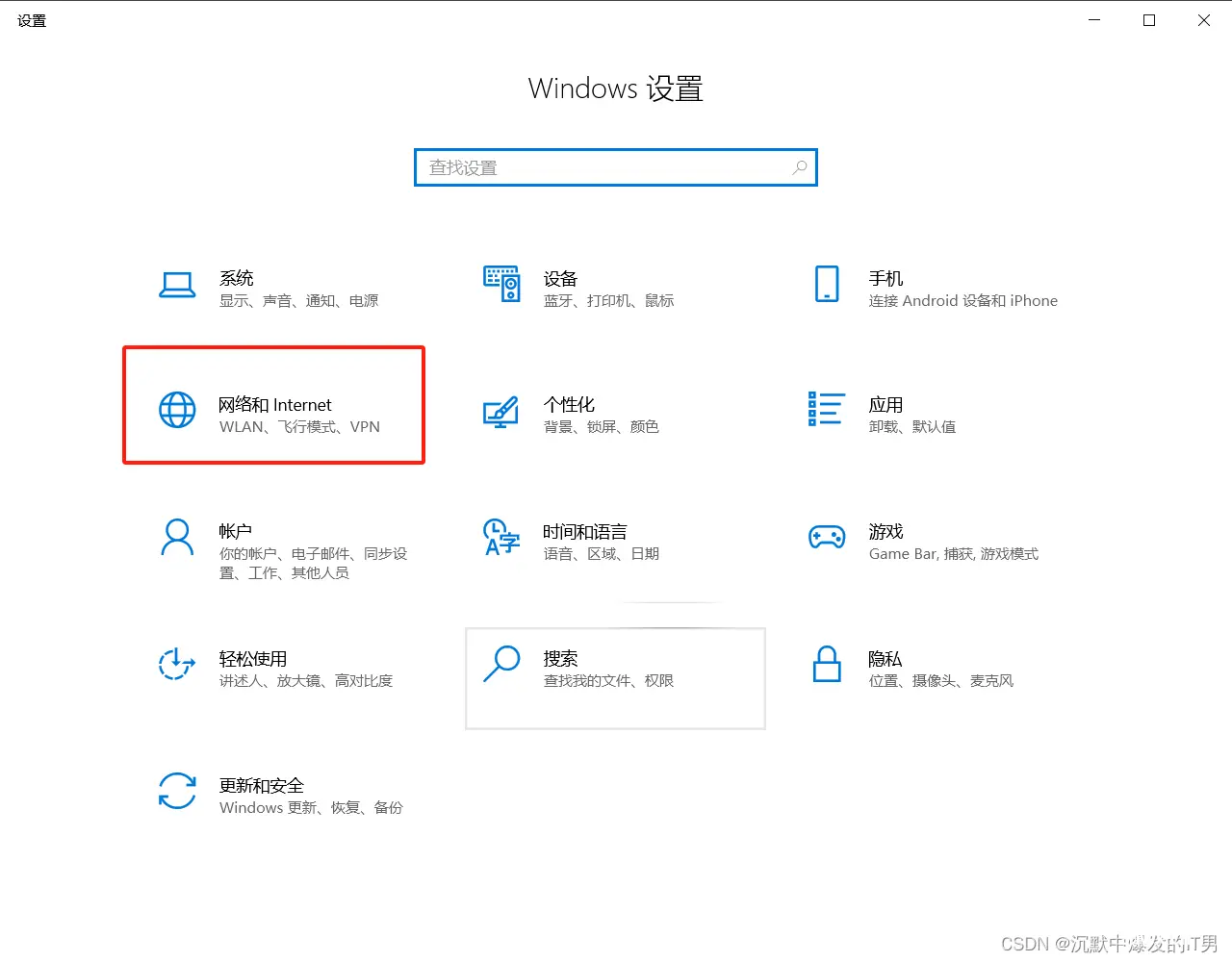
第二步,点击【状态】选择【Windows防火墙】

第三步,选择【允许应用通过防火墙】
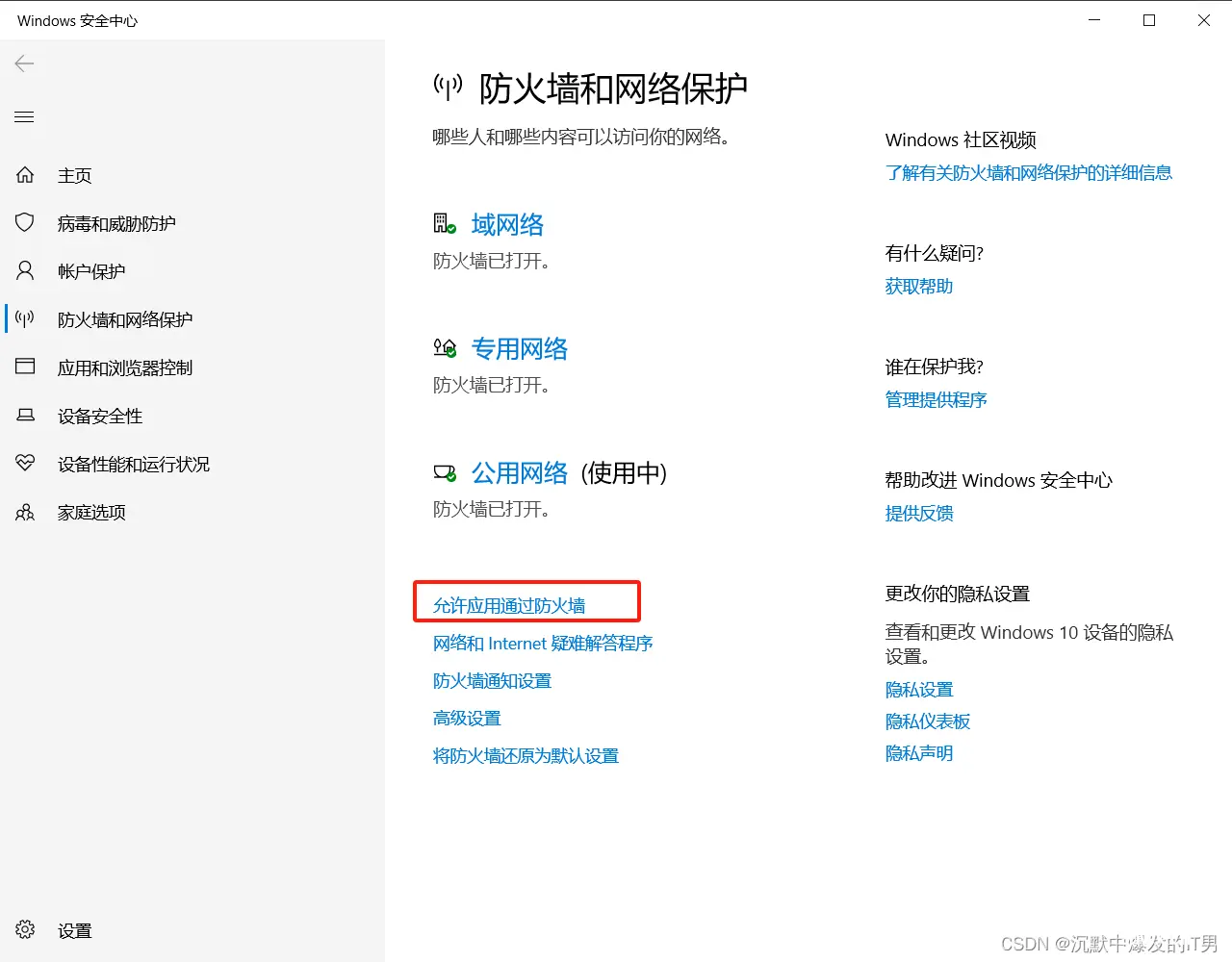
第四步,【允许其他应用】===》【确定】
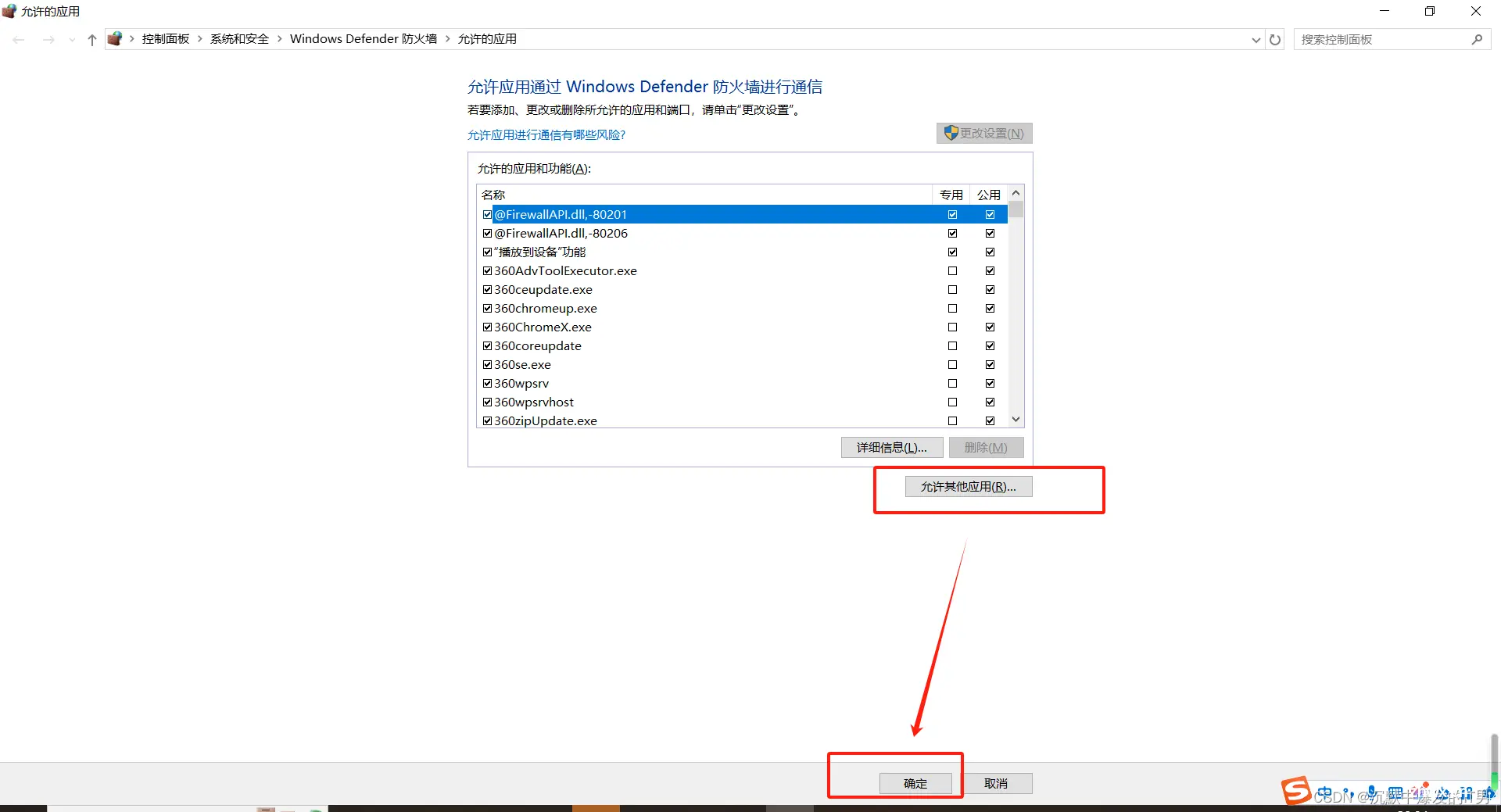
第五步,根据程序安装的路径,
添加了 /eNSP/eNSP_Client.exe 文件和 /eNSP/vboxserver/eNSP_VBoxServer.exe
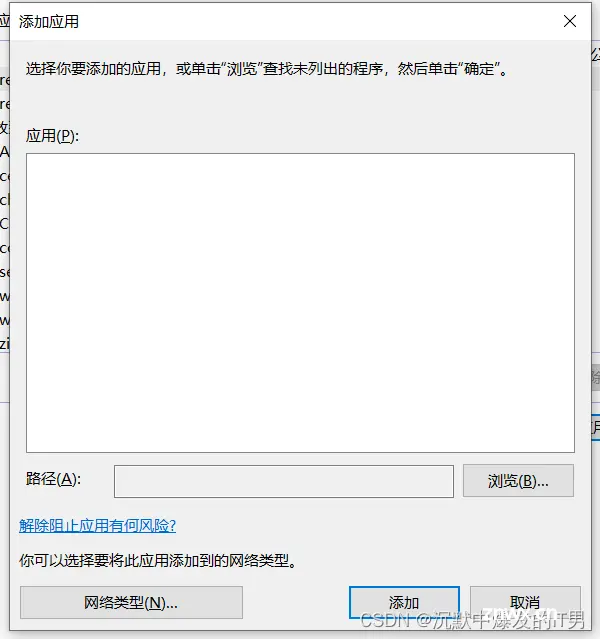
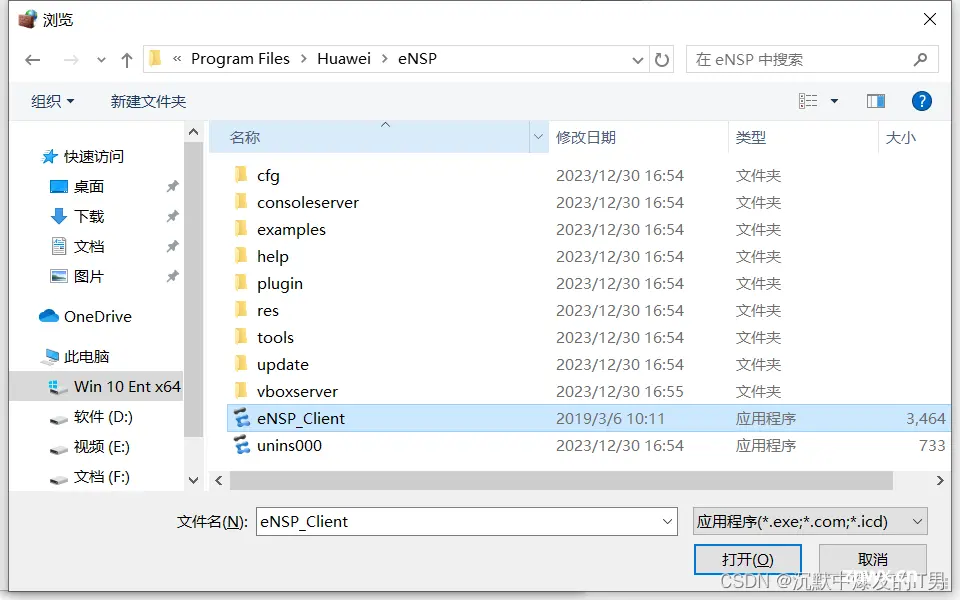
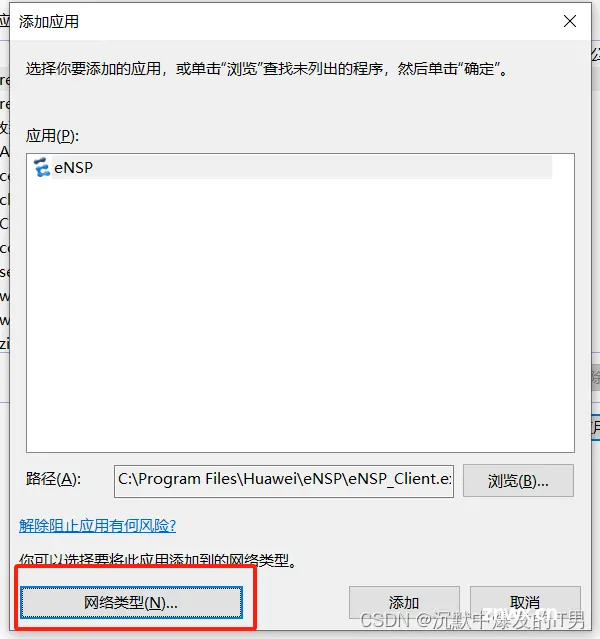

第六步,在网络类型将【专用】【公用】全部勾选上,点确定

一般都可以解决!
当然了,方法不唯一
上一篇: SpringBoot前后端分离项目,打包、部署到服务器详细图文流程_springboot前后端分离项目怎么部署
下一篇: 【Linux 网络】网络基础(二)(应用层协议:HTTP、HTTPS)-- 详解
本文标签
并允许其在公用网络上运行!的解决办法 win10系统请将eNSP相关应用程序添加到windows firewall的允许程序列表
声明
本文内容仅代表作者观点,或转载于其他网站,本站不以此文作为商业用途
如有涉及侵权,请联系本站进行删除
转载本站原创文章,请注明来源及作者。